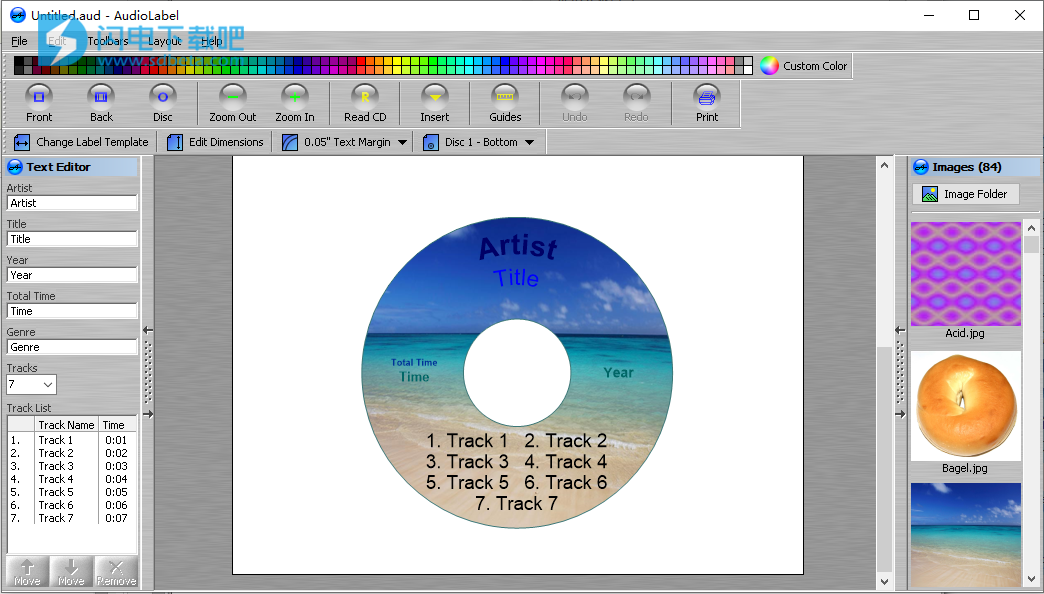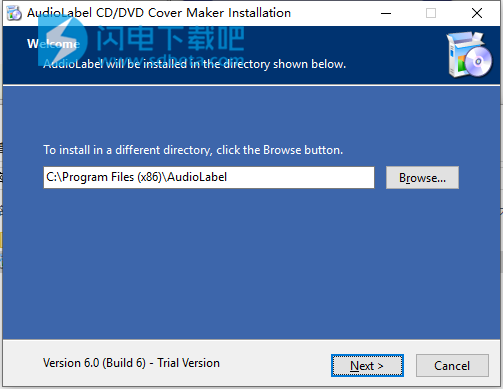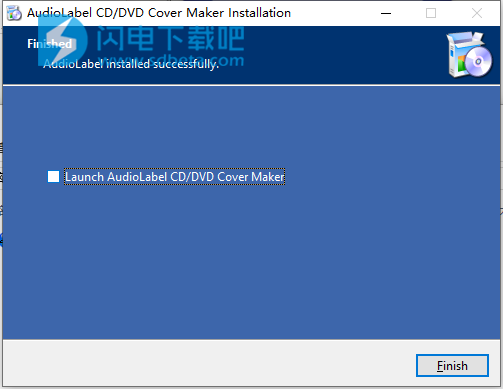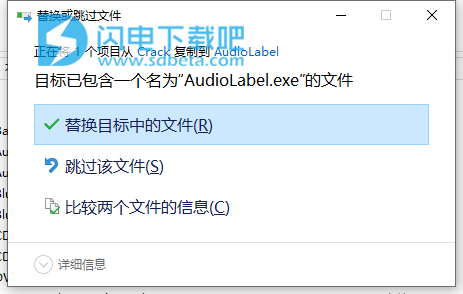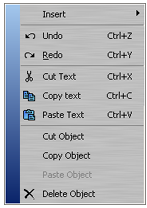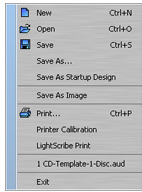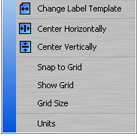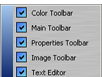AudioLabel Cover Maker破解版是一款用于用于CD、DVD、蓝光、LightScribe的光盘和盒子的标签设计打印软件,使用将为用户提供丰富的功能和工具,您可以根据需要快速创建出专业的标签,并且支持将您的图像、照片和背景通过拖放来进行添加,软件支持自动查找CD专辑信息,可与任何直接光盘打印机配合使用直接进行打印,并且具有完整的图像格式,基本上流行的图像格式都没有问题,除此之外,还支持自动对标签文本进行排列,这样的话您会非常轻松,也可以根据需要对字体大小、字体、颜色、对齐等进行调整,您将拥有更多的而可能性。关于LightScribe光盘标签,内置丰富的模板可供大家使用来快速创建LightScribe光盘。软件还具有CD识别功能,大多数的CD都能够很好的识别,点击以下就能够填写标签是不是非常的给力,更多的功能欢迎大家到本站下载体验,安装包中含破解文件,替换即可破解!
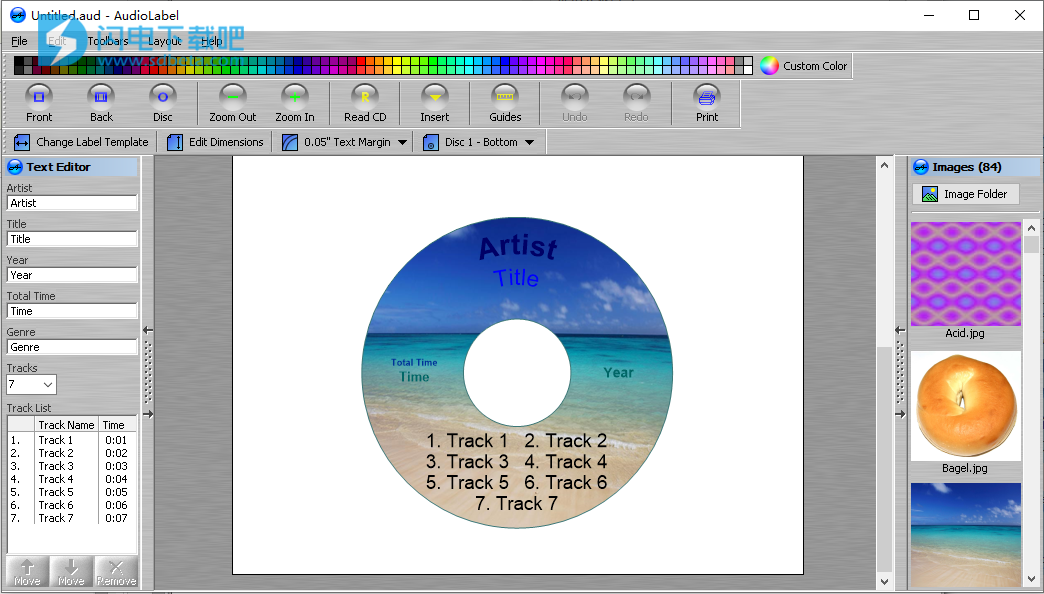
安装破解教程
1、在本站下载并解压,得到Setup.exe安装程序和crack破解文件夹

2、双击Setup.exe运行,选择软件安装路径,点击next
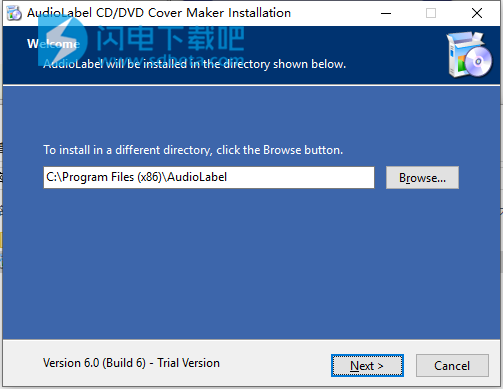
3、安装完成,点击finish
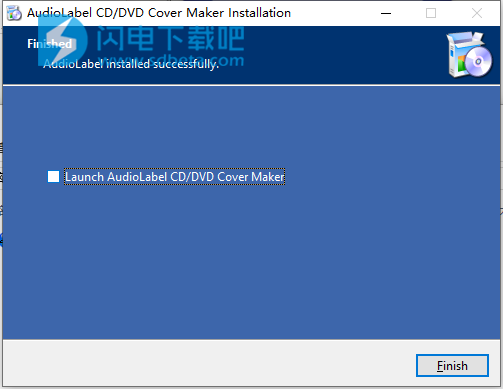
4、将crack中的AudioLabel.exe复制到安装目录中,点击替换目标中的文件
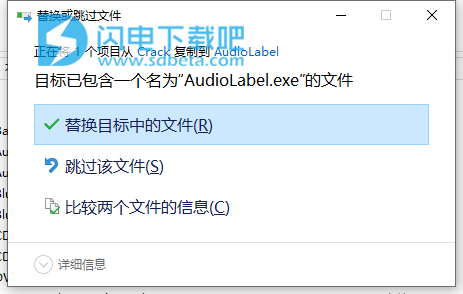
功能特色
1、标签软件变得简单
AudioLabel Cover Maker可帮助您设计和打印CD,DVD,Blu-ray和LightScribe光盘和盒子的标签。 它易于使用,并包含强大的功能,可帮助您创建专业标签。 您只需拖放即可添加图像,照片和背景。 使用智能文本编辑器快速布局和排列文本。 自动导入CD信息并一步填写标签。 下载AudioLabel试用版并免费试用该软件15天。
2、自动查找CD专辑信息
AudioLabel CD Label Maker可以识别大多数CD,只需点击一下即可填写标签。在读取CD功能通过,或通过阅读搜索的FreeDB互联网数据库查找专辑信息(艺术家,标题和曲目列表)CD-TEXT从光盘。Freedb数据库非常庞大,包含大多数商店购买的CD的专辑信息。找到信息后,文本将自动排列在光盘标签,封面和封底上。Read CD功能还可以使用ID3标签和文件名读取和标记MP3 CD。
3、使用任何品牌的标签纸
AudioLabel包括大多数品牌标签纸的模板,包括Avery,CD Stomper,Data Becker,Memorex,Neato,PressIt,Staples,SureThing和TDK。无论您的品牌如何,AudioLabel中的模板都是可调节的,因此即使是非标准的标签纸也可以使用。“ 编辑尺寸”对话框(如左侧所示)可用于调整现有模板的尺寸,或创建新的自定义模板。
4、直接光盘打印
AudioLabel可与任何直接光盘打印机配合使用,包括Epson,Canon和Hewlett Packard(HP)。这些打印机可以直接在光盘表面打印,而无需使用标签纸或贴纸标签。直接光盘打印机使用特殊的喷墨可打印光盘,表面上有白色哑光涂层。虽然喷墨打印光盘的成本可能略高于传统光盘,但直接在光盘上打印具有很大的成本优势,因为您没有单独购买贴纸标签。其他优点包括更快的一步印刷工艺,创造更薄的标签,随着时间的推移不会剥落或起皱。
5、完整的图像支持
使用智能缩略图查看器轻松添加图像,照片或背景。 该查看器支持许多图像格式,并包含一个简单的拖放界面。 快速浏览任何文件夹中的图像或使用搜索功能扫描计算机以查找现有图像。 AudioLabel CD标签软件还包括一个很酷的艺术画廊,可以立即开始。 除了打印您的标签设计外,还有一些选项可以将您的标签保存为高分辨率图像,以便与朋友分享,导入其他程序,或者为商业打印机提供大批量生产。
6、自动排列标签文本
使用“自动调整”功能可以轻松排列标签文本。此功能可调整字体大小并排列文本,使其适合标签。键入或移动文本时,AutoFit功能会检测标签的边缘,并使用尽可能大的字体大小包装文本。有各种文本换行选项,因此可以快速进行复杂的布局。将大型曲目列表添加到光盘标签时,AutoFit特别有用。文本格式选项也可以手动设置(字体,大小,颜色和对齐),因此有无限的设计可能性。
7、LightScribe光盘标签
使用内置的LightScribe模板轻松创建LightScribe光盘。 AudioLabel可与任何支持LightScribe的驱动器无缝协作,只需点击几下即可将您的设计转移到LightScribe光盘上。借助LightScribe技术,刻录CD或DVD的LightScribe驱动器内的激光器也可用于在光盘背面激光蚀刻高质量设计。没有涉及打印机,因此您可以获得不会弄脏,磨损或剥落的无墨标签。
使用帮助
1、编辑菜单
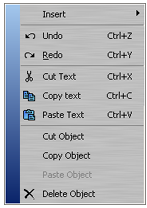
从顶部菜单栏中选择“编辑”或右键单击标签上的对象时,将显示此菜单。
撤消:使用此选项撤消上次执行的操作。关闭程序或打开新项目时,将删除撤消操作列表。
重做:使用此选项重做已撤消的操作。关闭程序或打开新项目时,将删除重做操作列表。
剪切文本:此选项从标签中剪切选定的文本并将其移动到剪贴板。将文本剪切到剪贴板会替换之前保存的任何数据。
复制文本:此选项将所选文本复制到剪贴板。复制的文本不会从标签中删除。将文本复制到剪贴板会替换之前保存在那里的所有数据。
粘贴文本:使用此选项将剪贴板中的文本粘贴到标签。
剪切对象:此选项从标签中剪切选定的对象并将其移动到剪贴板。将对象剪切到剪贴板会替换先前保存在那里的任何数据。
复制对象:此选项将所选对象复制到剪贴板。复制的对象不会从标签中删除。将对象复制到剪贴板会替换先前保存在那里的所有数据。
粘贴对象:使用此选项将剪贴板中的对象粘贴到标签。此选项还可用于粘贴来自其他程序(如Web浏览器)的复制图像。
删除对象:此选项从标签中删除所选对象。
2、文件菜单
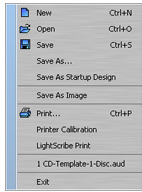
从顶部菜单栏中选择“文件”时会显示此菜单。
新增:此选项可创建新的AudioLabel项目。将显示“新建项目”对话框。
打开:此选项可打开现有的AudioLabel项目。将显示“打开”对话框。
保存:此选项保存对当前项目的更改。第一次保存项目时,将显示“另存为”对话框。
另存为:此选项允许您命名并保存当前项目。将显示“另存为”对话框。
另存为启动设计:此选项将当前项目保存为6个启动设计中的一个,具体取决于项目中的案例类型和光盘数量。Startup设计是AudioLabel启动时自动加载的第一个项目。
另存为图像:此选项将标签另存为图像文件。您可以创建位图文件(bmp),JPEG文件(jpg),PNG文件(png)和TIFF文件(tif)。将显示“另存为图像”对话框。
打印:此选项打印当前的AudioLabel项目。将显示“打印”对话框。
打印机校准:使用此选项校准打印机。将显示“打印机校准”对话框。
LightScribe打印:此选项打开LightScribe对话框以创建LightScribe光盘。
退出:此选项关闭AudioLabel程序。如果已修改,将要求您保存当前项目。
chiclet此菜单还显示最近打开的项目列表,因此您可以快速继续上次停止的位置。
3、布局菜单
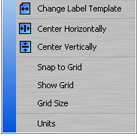
从顶部菜单栏中选择“布局”时会显示此菜单。
更改标签模板:使用此选项可更改当前项目的标签模板。将显示“更改标签模板”对话框。
水平居中:此选项将水平居中标签上的对象。要使文本在对象中居中,请使用“属性”工具栏上的“文本对齐”属性。
垂直居中:此选项将垂直居中标签上的对象。要使文本在对象中居中,请使用“属性”工具栏上的“文本对齐”属性。
对齐网格:使用此选项可以打开和关闭“对齐网格”功能。打开“对齐网格”功能时,对象只能沿“网格大小”对话框中设置的网格增量移动。
显示网格:此选项用于显示或隐藏“对齐网格”功能的网格。“显示网格”和“对齐网格”功能彼此独立工作。显示的网格仅用作指南,永远不会打印。
网格大小:使用此选项可为“对齐网格”功能设置网格增量。将显示“网格大小”对话框。
单位:此选项设置整个程序中使用的度量单位(英寸或毫米)。将显示“单位”对话框。
4、工具栏菜单
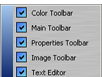
从顶部菜单栏中选择“工具栏”时会显示此菜单。
颜色工具栏:此选项将显示或隐藏颜色工具栏。
主工具栏:此选项将显示或隐藏主工具栏。
属性工具栏:此选项将显示或隐藏属性工具栏。
图像工具栏:此选项将显示或隐藏图像工具栏。
文本编辑器:此选项将显示或隐藏文本编辑器。